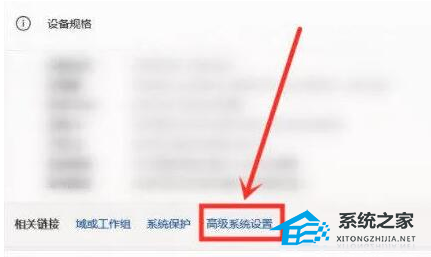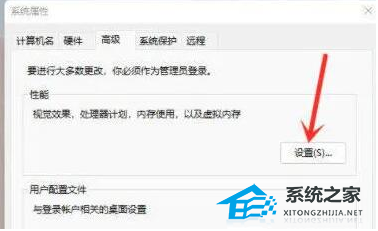Win11右键卡死转圈怎么办
我们经常使用电脑时,右键菜单是我们最常用的工具之一,它为我们提供了许多方便的功能。然而,有些用户在使用Windows 11操作系统时可能会遇到右键卡死的问题,那么当我们遇到这种情况时应该如何解决呢?下面就一起来试试小编所带来的方法吧。
Win11鼠标右键卡死的解决方法
方法一:重新启动资源管理器
1. 按下 Ctrl + Shift + Esc 组合键打开任务管理器。
2. 在任务管理器中,找到 “Windows Explorer” 进程。
3. 右键点击 “Windows Explorer” 进程,并选择 “重新启动”。这将会关闭和重新启动资源管理器。
4. 等待资源管理器重新启动后,再次尝试右键点击,看看问题是否解决。
方法二:禁用上下文菜单扩展程序
某些上下文菜单扩展程序可能会与 Windows 11 不兼容,导致右键卡死。您可以禁用这些扩展程序来解决问题。
1. 按下 Win + R 组合键打开运行对话框。
2. 输入 “regedit” 并按下回车键打开注册表编辑器。
3. 导航到以下路径:
HKEY_CLASSES_ROOT*shellexContextMenuHandlers
4. 在左侧面板中,右键点击 “ContextMenuHandlers” 键,并选择 “导出” 以备份注册表。
5. 在右侧面板中,找到上下文菜单扩展程序的子项,并右键点击禁用(可以尝试禁用一个扩展程序后重新启动资源管理器,然后再进行测试)。
6. 重复步骤5禁用其他上下文菜单扩展程序,直到找到导致问题的扩展程序为止。
方法三:更新显卡驱动程序
有时,过时或损坏的显卡驱动程序也可能导致右键卡死。您可以尝试更新显卡驱动程序来解决问题。
1. 访问显卡制造商的官方网站,下载最新的显卡驱动程序。
2. 安装新的驱动程序,并按照提示进行操作。
3. 完成安装后,重新启动计算机,并再次尝试右键点击,看看问题是否得到解决。
方法四:执行系统文件检查
可能存在一些损坏的系统文件,导致右键卡死。您可以执行系统文件检查来修复这些问题。
1. 按下 Win + X 组合键,然后选择 “Windows PowerShell (管理员)”。
2. 在弹出的窗口中,输入命令 “sfc /scannow” 并按下回车键。
3. 等待扫描和修复过程完成。
4. 扫描完成后,重新启动计算机并再次尝试右键点击。
方法五:通过系统设置
1. 首先在开始菜单中找到系统“设置”。
2. 然后在其中进入“系统”,然后拉到最下方找到“关于”。
3. 接着在下方相关链接中找到“高级系统设置”。
4. 进入高级系统设置后,在性能中选择“设置”。
5. 然后在视觉效果选项卡下,勾选“调整为最佳性能”即可。
方法六:重装系统
如果以上方法都无法解决不妨试试重装系统。
推荐下载:【纯净】Win11 23H2 X64 纯净镜像(干净无捆绑)
【纯净】Win11 23H2 X64 纯净镜像(干净无捆绑)是一款经过精心制作的操作系统镜像文件,最大特点就是纯净无捆绑,意味着用户在安装过程中不会遇到任何不必要的软件或广告插件的干扰。对于用户来说这款纯净镜像都是一个理想的选择。
相关文章
- 解锁 Windows 11 版本 25H2 中的新功能方法
- Windows 11 25H2 创建本地账号最简单的方法
- 抢先体验与升级Windows11 25H2最新版技巧
- 如何关闭推送Windows11上Xbox Game Pass广告
- 2025最好用的Win11 24H2系统推荐
- Win11/10蓝屏死机详尽修复指南
- Win11运行无边框窗口游戏切换不显示任务栏
- 如何在Win11安全中心添加排除项-在安全中心添加排除项的方法
- 四种方法教会你Win11屏幕放大缩小
- Win11如何查看office版本-Win11查看office版本的方法
- Win11不能玩植物大战僵尸怎么办-玩不了植物大战僵尸的解决方法
- Win11系统xbox录制不了怎么办-Win11xbox录制不了的解决方法
- Win11系统xbox网络修复在哪-Win11xbox网络修复的位置
- Win11如何禁止显卡驱动更新-Win11关闭显卡驱动更新的方法
- Win11华硕电脑怎么在bios中设置固态硬盘启动
- Win11如何打开fps显示-Win11系统显示帧数的方法
热门教程
win11关闭windows defender安全中心的四种方法
2Win11如何关闭Defender?Windows11彻底关闭Defender的3种方法
3win10不显示视频缩略图的两种解决方法
4win11任务栏怎么显示网速?win11任务栏显示实时网速的方法
5win10关闭许可证即将过期窗口的方法
6win11怎么切换桌面?win11切换桌面的四种方法
7win11忘记pin无法开机的三种最简单办法
8Win11移动热点不能用怎么办?移动热点不工作怎么办?
9安装NET3.5提示0x800f0950失败解决方法
10Win11如何打开预览窗格?Win11显示预览窗格的方法
装机必备 更多+
重装教程
大家都在看